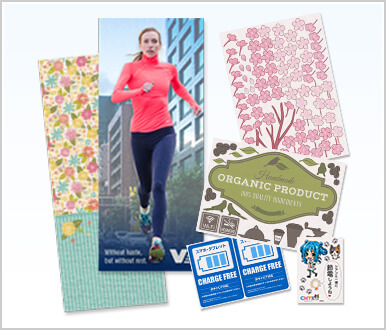印刷のウエーブをご利用いただきありがとうございます。データチェックの佐藤です。
印刷のウエーブをご利用いただきありがとうございます。データチェックの佐藤です。
3回目となる今回は、ディスプレイ用として人気アイテムのカッティングシートのデータの作成ポイントをご紹介いたします。
カッティングシートのデータ作成ポイント
カッティングシートは、人気の反面、通常の印刷物とは違いデータの作成方法が少し特殊なため、入稿データの不備が多いです。そこで、今回はよくある不備をふまえて、ステップ形式で分かりやすく説明いたします。ステップ多めですが、最後までお付き合いください(・∀・;)
ステップ2.カラーは塗りの設定を1色で統一
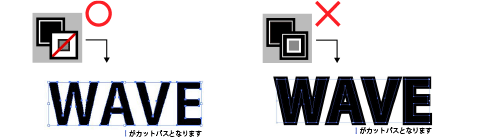 カラーを設定する際は、「線」には色を加えず、「塗り」にのみ設定します。ご希望のシートのお色に関わらず、全てK100%の設定でOKです。
カラーを設定する際は、「線」には色を加えず、「塗り」にのみ設定します。ご希望のシートのお色に関わらず、全てK100%の設定でOKです。
シート自体の色が反映されるので、ホワイトをご希望の場合でもK100%でOKです。
ステップ3.オブジェクト(線)の幅や間隔を確認する
オブジェクトの幅は1mm以上にします。細すぎるとうまく貼れなかったり、剥がれやすくなってしまいます。
また、オブジェクト同士の間隔は2mm以上空けます。
ステップ4.【重要】文字の大きさ、連結部分を確認!
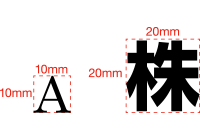 英字フォントは最小10mm角、漢字フォントは最小20mm角の大きさ以上にします。
英字フォントは最小10mm角、漢字フォントは最小20mm角の大きさ以上にします。
こちらより小さいと仕上げるのが大変困難になってしまいます。。。
ダイレクト選択ツールで選択し、サイズを確認することをオススメします!
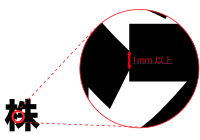 また、重要なのが文字の連結部分の幅です!
また、重要なのが文字の連結部分の幅です!
連結部分とは図のような文字の偏や旁(つくり)などがくっついている箇所のことです。
ここの幅が1mm以上ないと仕上り時に切れてしまう等の不備が発生してしまいます。
一旦確認しましょう
ここは時間を欠けてじっくり確認しましょう!
まずイラストレーターの表示モードをアウトラインモードにしていただきよく見てみます。(パスの輪郭のみを表示する画面モード。[表示]→[アウトライン]よりモードの変更ができます)
使用しているフォント等によっては元から連結部分が1mm以下になっている場合がありますので、その際はダイレクト選択ツールで幅を1mm以上に伸ばすようにします。後々、修正のないようにじっくり、じっくりと。
基本的には文字を使用するのであればゴシック体(サンセリフ体)が適しています。
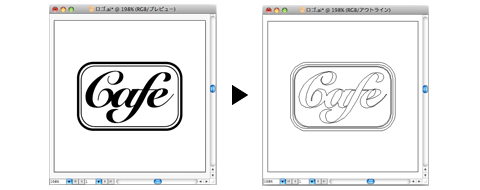
ステップ5.いよいよ終盤!合体処理を!
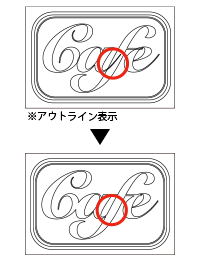 カッティングシートのデータはパスを交差させないことがポイントです。
カッティングシートのデータはパスを交差させないことがポイントです。
こちらも表示モードをアウトラインモードにし、合体処理をします。
[ウィンドウ]→[パスファインダ]を表示し、対象を選択した状態で「合体」をクリックΣヽ(゚∀゚)
同様に型抜きたいしたい箇所があれば、パスファインダの「型抜き」処理を行ないます。
ステップ2で紹介したようにカラーは1色のみになります。白色も一つの色とカウントするので、型抜き処理が必要になります。
ステップ6.最終チェック
ステップ5まで一通り作業したら、最終チェックです!
サイズを測る
不要なオブジェクトを削除し(トンボも不要です)、オブジェクトを全選択し、サイズを計測します。「ウィンドウ」→「情報」パネルから確認できます。なお、注文時は100mm単位で収まるよう注文します。
ですので、例えばデータサイズが250mm×340mmでしたら、300mm幅の400mmの長さでご注文します。
※上記のデータサイズで400mm幅の400mm長さでご注文頂いた場合、幅が100mm単位で違うので、サイズ違いとしてお客様にサイズに誤りがないか確認させていただきます。
パスの本数を数える
カットパス50本以内であれば追加料金無し、51~100本、101~200本はそれぞれ追加料金がかります。またパスの本数は注文時に必ず選択していただきますので、数を数えます。
パスを数える方法は[ウィンドウ]→[ドキュメント情報]パレットオプションの「オブジェクト情報」からご確認いただけます。
また、パスは全て閉じられたパス(クローズドパス)でお願いいたします。
サイズと、パスの本数のチェックが完了したら、サイズ・パス数を選択し、ご注文ください!
【要注意!対応ができないデザイン事例】

残念ながらカッティングシートはパスの形状が複雑な場合は、カットできない場合がございます。また、画像が配置されているデータもご利用いただけません。ご承知ください。
今回はカッティングシートのデータの作成ポイントをご案内いたしました。弊社ではAdobe Illustrator ver.5.5~CC 2014まで対応しておりますので、どしどしご入稿ください。
窓、車、オートバイからスノーボードにも貼る事も可能です( ノ゚Д゚)ヨッ!
最後までお付き合いいただきありがとうございました!